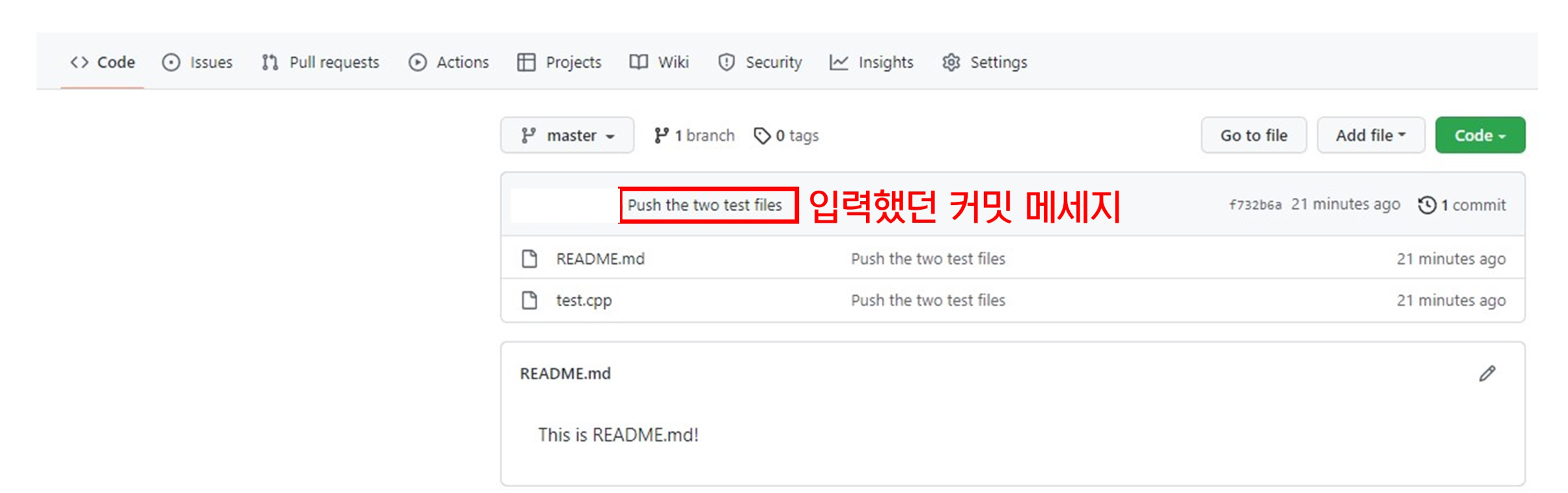코딩을 배우게 되면 Git(Hub)에 대해서도 한번씩은 들어보고, 사용하게 된다.
사실 Git과 Github은 엄연히 다른 것이기 때문에 의미를 명확히 구분할 수 있어야 한다.
Git은 로컬에서 코드의 버전을 관리하여 협업 개발을 도와주는 VCS(Version Control System)이고,
Github은 클라우드에 기반하여 git 버전 프로젝트를 저장 및 추적을 쉽게할 수 있도록 돕는 호스팅 서비스를 제공한다.
이에 Github을 통해 프로젝트 코드들의 버전을 관리하기 위해서는 저장소를 만드는 과정이 최우선적으로 필요할 것이다.
새로운 저장소는 아래와 같은 과정을 통해 생성된다.
(사전과정) Git을 설치한다.
아래 링크를 통해 자신의 OS (Linux,Unix/Window/Mac)에 맞는 git을 설치한다.
Git - Downloads
Downloads macOS Windows Linux/Unix Older releases are available and the Git source repository is on GitHub. GUI Clients Git comes with built-in GUI tools (git-gui, gitk), but there are several third-party tools for users looking for a platform-specific exp
git-scm.com
(1) GitHub에서 새로운 Repository를 만든다.
(1)-1. 자신의 프로필 창에서 Repositories 탭을 클릭한 다음, 우측 상단의 'New' 버튼을 클릭한다.
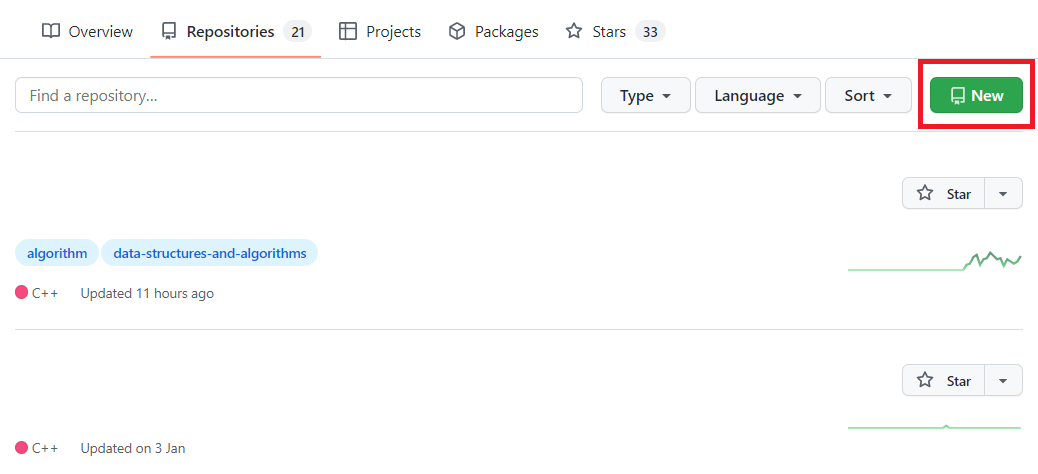
(1)-2. 'Repository name' 칸에 원하는 저장소 이름을 입력한 뒤, 하단의 'Create repository'를 클릭한다.
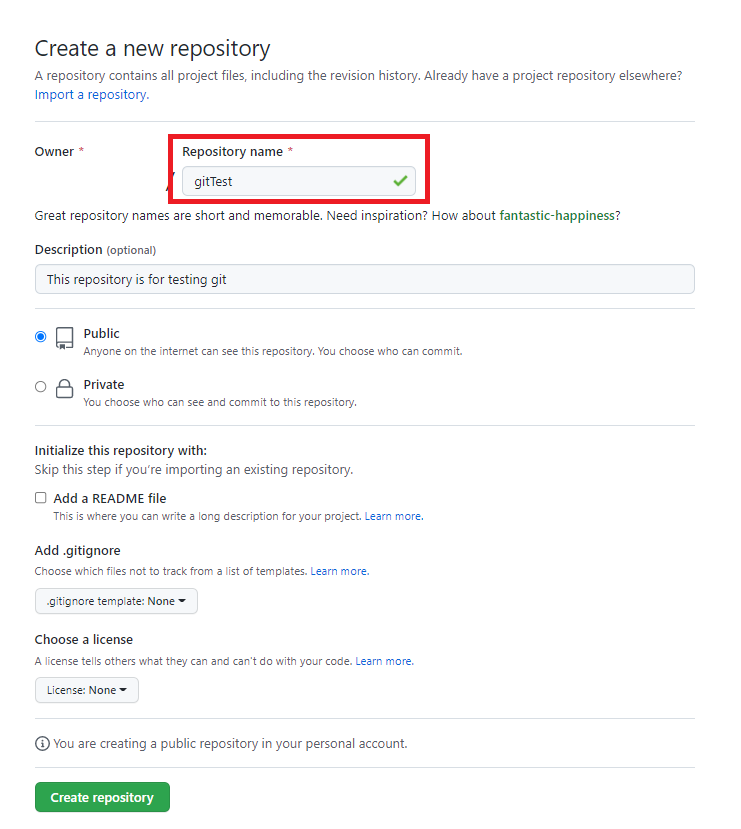
(2) Git 저장소를 초기화한다.
(2)-1. 빈 폴더를 하나 만든 뒤, 해당 폴더에서 우클릭을 하여 'Git bash Here'을 클릭

(2)-2. 아래 명령어들을 입력하여 Git 저장소를 초기화(initialize)한다.
$ git config --global user.name "이름"
$ git config --global user.email "이메일주소"
$ git init

(3) GitHub 저장소에 파일들을 저장한다.
(3)-1. 폴더에 저장소에 저장할 파일들을 옮기거나 작성한다.

(3)-2. 원격저장소 주소는 Github의 repository 창에서 찾는다.

(3)-3. 아래 명령어들을 입력하여 원격저장소에 입력하여 push한다.
$ git add *
$ git commit -m "원하는 커밋메세지"
$ git remote add origin "원격저장소 주소"
$ git push -u origin master
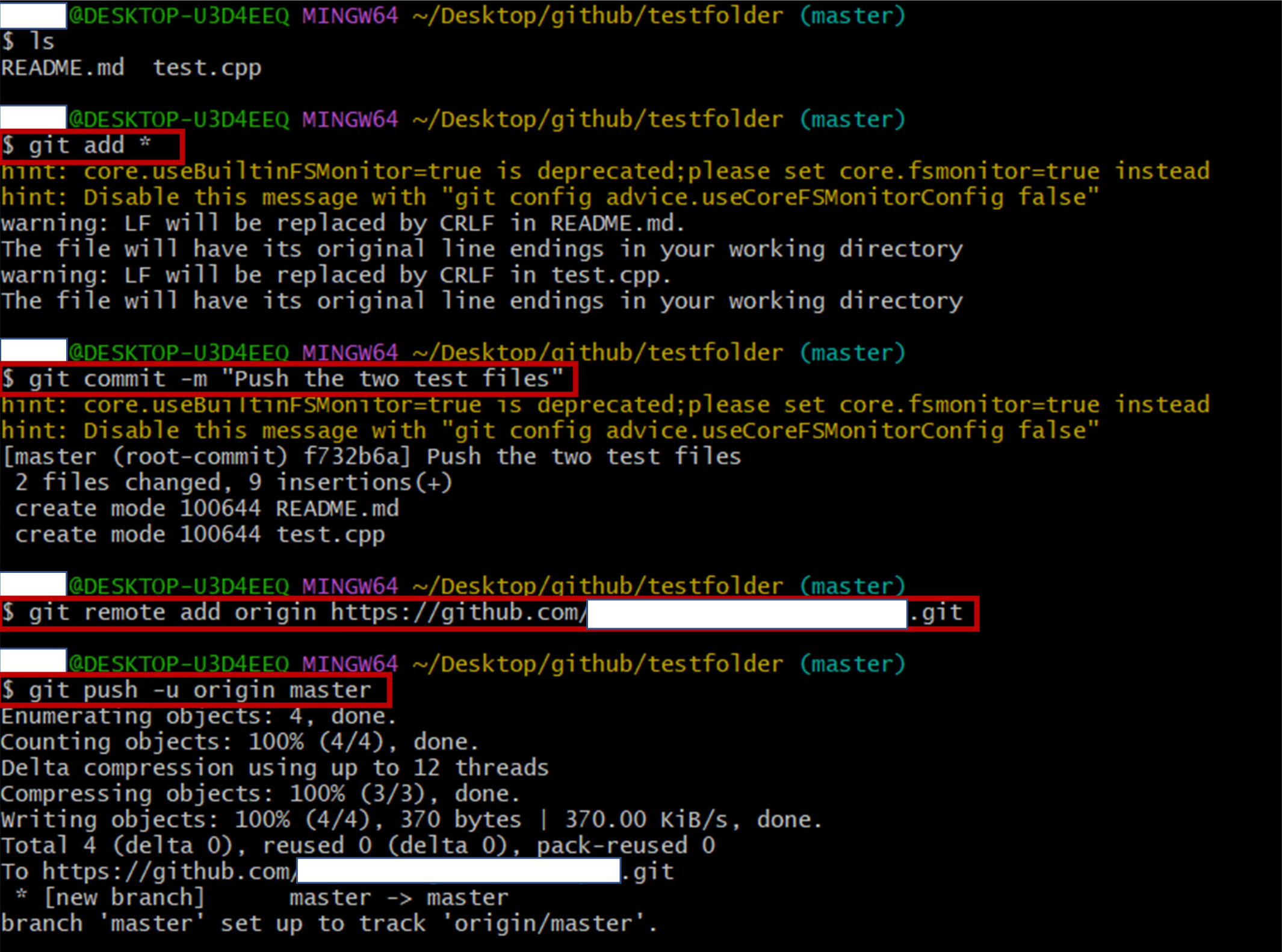
(4) GitHub 저장소에서 push된 파일과 내역을 확인할 수 있다.